Удаление одной программы из Windows - это не ракетная наука, но что, если вы хотите удалить множество приложений без уведомления или вы хотите управлять программами как профессионал? Что ж, не бойтесь больше, так как Bulk Crap Uninstaller уже здесь!
ВНИМАНИЕ: Bulk Crap Uninstaller предназначен для профессиональных пользователей. Обычные пользователи, которые мало знают о системных компонентах и программах ОС, должны держаться подальше от этого.
Основные особенности
- Возможность удалять потерянные приложения, защищенные элементы, приложения Магазина Windows, опубликованные Microsoft.
- Может выделять отсутствующие программы удаления, проверенные и непроверенные сертифицированные программы удаления,
- Может удалить "N" приложений за один раз
- Программное обеспечение можно использовать как портативное приложение, то есть вы можете просто взять установленный каталог на флеш-накопителе куда угодно.
- Обеспечивает аккуратный и простой в использовании интерфейс
Ссылка для скачивания: klocmansoftware
Установка может быть как стандартной, так и переносной.
При первоначальном запуске вам будет предложено выбрать различные конфигурации, такие как переключение, чтобы выделить отсутствующие программы удаления, проверенные и непроверенные программы удаления, защищенные элементы, потерянные приложения и т. Д.
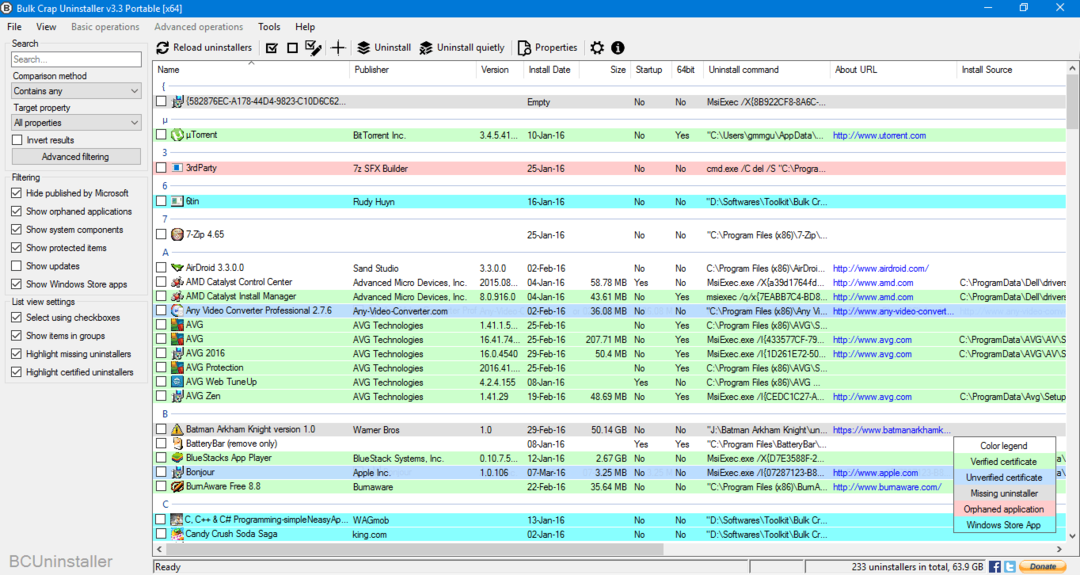
Пользовательский интерфейс очень прост в использовании. Можно было бы довольно удобно использовать. На левой панели у вас есть различные параметры фильтрации для отображения приложений, опубликованных Microsoft, потерянных приложений, системных компонентов, защищенных элементов, обновлений, приложений Магазина Windows. А ниже у вас есть возможность настроить вид списка. А справа программы отображаются в зависимости от выбора. Щелкнув правой кнопкой мыши в любом месте панели над списком программ, вы можете настроить макет в соответствии с вашими потребностями.
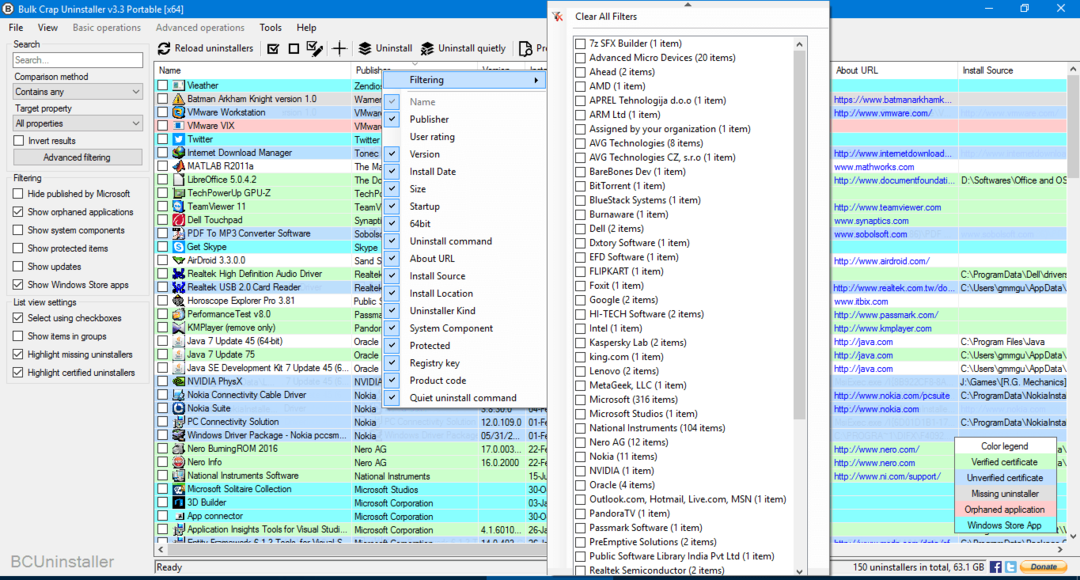
Удалить программы очень просто, просто установите флажки (если вы включили флажки при первоначальной настройке), затем нажмите «Удалить / Удалить» незаметно, в зависимости от ваших потребностей. Завершение займет несколько минут, в зависимости от выбранных вами приложений. После удаления он попросит поискать остатки от предыдущих установок, моя рекомендация - нажать кнопку «Да», так как после удаления всегда будут оставаться какие-то остатки, которые могут занять ваше место.
В дополнение к удалению, программное обеспечение также предоставляет диспетчер запуска, он показывает программы, которые обычно не отображаются в диспетчере задач. Чтобы открыть диспетчер запуска, выберите инструменты> Открыть диспетчер запуска.
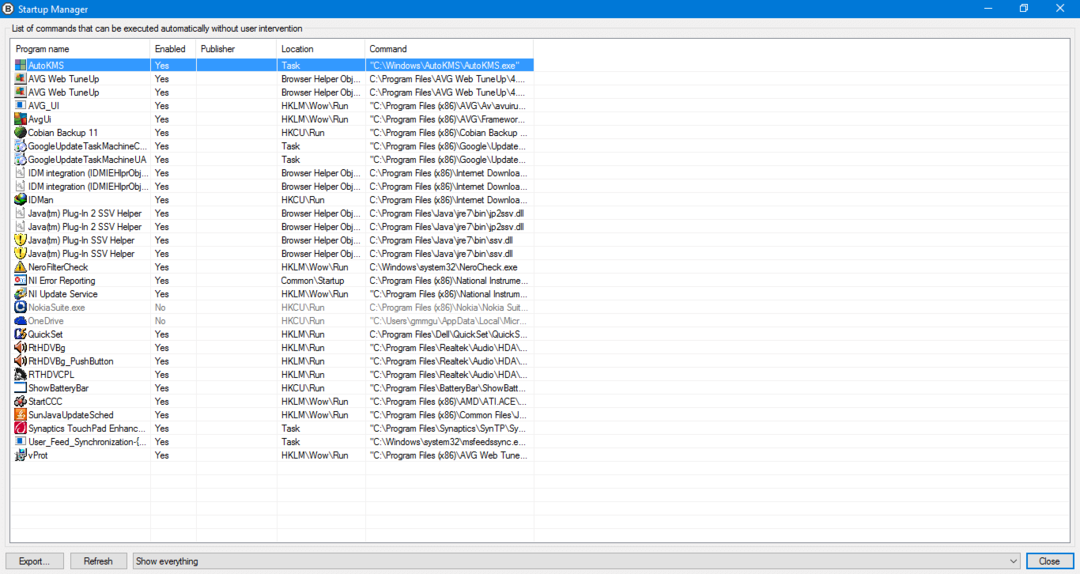
Менеджер автозагрузки является продвинутым, и при удалении приложений следует соблюдать осторожность. В конечном итоге вы можете удалить системные приложения, и система может стать нестабильной, поэтому используйте ее с осторожностью.
В целом, программа удаления массового мусора - очень хорошая программа для поддержки программ и функций в системе. Правильно используя программу удаления с менеджером автозагрузки, можно значительно повысить производительность системы. Пользовательский интерфейс простой и интуитивно понятный, но я обнаружил, что он немного глючит. Я подниму палец вверх и порекомендую опытным пользователям.